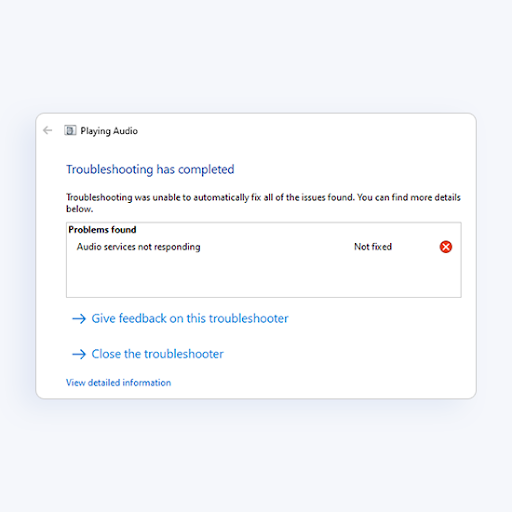PC đang chạy Windows 8.1, Windows 7 Gói Dịch vụ 1 (SP1) vàmáy chủ 2012 R2, có thể gặp sự cố Lỗi bẫy chế độ hạt nhân không mong muốn. Lỗi thường được gọi lên bởi hai tình huống xảy ra trong chế độ hạt nhân. Một, CPU đã tạo ra một điều kiện mà hạt nhân không được phép bắt hoặc điều kiện đó là một lỗi không thể khôi phục. Nguyên nhân phổ biến nhất là lỗi phần cứng do bộ nhớ bị lỗi hoặc không khớp. Có thể có những trường hợp khi phần mềm bị lỗi được cài đặt trên máy tính của bạn có thể gây ra lỗi. Mã lỗi xuất hiện trước WIndows 8. Từ Windows 8 trở đi, nó trở thành KHÔNG HOÀN THÀNH _KERNEL_MODE_TRAP.
Bẫy chế độ hạt nhân không mong muốn
Có một số lý do khiến lỗi này có thể xảy ra. Lý do phổ biến nhất mà bạn sẽ thấy lỗi này là nếu bạn có RAM bị lỗi mô-đun cung cấp ngẫu nhiên đọc / ghi lỗi . Nếu bạn thấy đây là vấn đề của mình, bạn sẽ cần quét hệ thống của mình và thay thế mô-đun RAM bị lỗi . Một nguyên nhân khác của vấn đề có thể là bị hỏng hoặc trình điều khiển lỗi thời . Đôi khi một hoặc nhiều trình điều khiển thiết bị có thể bị định cấu hình sai, bị hỏng hoặc đơn giản là lỗi thời . Bạn có thể nhận thấy điều này sau khi cập nhật bản cập nhật Windows hoặc nếu bạn hạ cấp từ hệ thống mới xuống hệ thống cũ hơn, đặc biệt nếu bạn sử dụng phiên bản WIndows cũ hơn.
Windows Messages gắn với Bẫy hạt nhân không mong muốn
Trước Windows 8
Một sự cố đã được phát hiện và Windows đã được tắt để tránh làm hỏng máy tính của bạn.
đĩa windows 10 không hiển thị
Nếu đây là lần đầu tiên bạn nhìn thấy màn hình lỗi Dừng này, hãy khởi động lại máy tính của bạn. Nếu màn hình này xuất hiện lại, hãy làm theo các bước sau:
Kiểm tra để đảm bảo bạn có đủ dung lượng đĩa . Nếu trình điều khiển được xác định trong thông báo Dừng, hãy tắt trình điều khiển hoặc kiểm tra với nhà sản xuất để biết các bản cập nhật trình điều khiển. Hãy thử thay đổi v vì vậy bộ điều hợp.
Kiểm tra với nhà cung cấp phần cứng của bạn xem có bất kỳ Cập nhật BIOS . Tắt các tùy chọn bộ nhớ BIOS như bộ nhớ đệm hoặc tạo bóng. Nếu bạn cần sử dụng Chế độ an toàn để loại bỏ hoặc vô hiệu hóa các thành phần, hãy khởi động lại máy tính của bạn, nhấn F8 để chọn Khởi động nâng cao Tùy chọn, sau đó chọn Chế độ an toàn .
Thông tin kĩ thuật:
thanh công cụ hiển thị trên toàn màn hình youtube
*** DỪNG: 0x0000007F (0x0000000000, 0x0000000000)

Chuyển tiếp Windows 8:
PC của bạn đã gặp sự cố và cần khởi động lại. Chúng tôi chỉ đang thu thập một số thông tin lỗi và sau đó chúng tôi sẽ khởi động lại cho bạn. (Hoàn thành 0%)
Nếu bạn muốn biết thêm, bạn có thể tìm kiếm trực tuyến về lỗi này sau: BẢN ĐỒ CHẾ ĐỘ KERNEL KHÔNG HOÀN HẢO
Cách khắc phục mã lỗi hoặc bẫy chế độ nhân không mong muốn
- Nếu lỗi xảy ra sau khi cài đặt phần cứng gần đây, lỗi có thể do phần cứng đó gây ra. Để khắc phục điều này, hãy xóa phần cứng mới và khởi động lại máy tính của bạn. Nếu lỗi xảy ra sau khi bạn cài đặt trình điều khiển của phần cứng mới, hãy gỡ cài đặt trình điều khiển được cài đặt gần đây cho đến khi bạn tìm thấy trình điều khiển bị lỗi.
Nếu 0x0000007F xảy ra ngay sau khi bạn cài đặt bộ nhớ RAM mới, tắt máy tính, tháo RAM và khởi động lại máy tính của bạn và kiểm tra xem lỗi đã được khắc phục chưa.
Nếu lỗi do bộ nhớ RAM bị lỗi , sử dụng Công cụ chẩn đoán bộ nhớ Windows để kiểm tra RAM. Đây là cách thực hiện:
- Nhấp chuột Khởi đầu
- Nhập Công cụ chẩn đoán bộ nhớ vào hộp tìm kiếm
- Nhấp chuột phải vào Công cụ chẩn đoán bộ nhớ
- Chọn Chạy như quản trị viên
- Làm theo hướng dẫn để bắt đầu quá trình chẩn đoán
Cách gỡ cài đặt trình điều khiển
Để xem lỗi có phải là kết quả của một ổ bị lỗi , chạy một cập nhật trình điều khiển tự động hoặc là cập nhật thủ công các trình điều khiển lên các phiên bản mới nhất.
ổ cứng mới không hiển thị trong trình khám phá tệp
Để cập nhật trình điều khiển theo cách thủ công, hãy làm theo các bước sau:
- Nhấp chuột Khởi đầu
- Nhập devmgmt.msc vào hộp tìm kiếm
- Nhấp chuột devmgmt từ danh sách kết quả
- Nhấp chuột phải vào trình điều khiển
- Để cập nhật trình điều khiển, hãy chọn Cập nhật phần mềm trình điều khiển .
- Để tắt trình điều khiển, hãy chọn Vô hiệu hóa .
- Để gỡ cài đặt trình điều khiển, hãy chọn Gỡ cài đặt .
Cập nhật trình điều khiển tự động:
- Nhấp chuột Khởi đầu
- Đi đến Các thiết bị và máy in
- Nhấp chuột phải vào máy tính của bạn
- Lựa chọn Cài đặt Cài đặt Thiết bị
- Lựa chọn Có, làm điều này tự động
- Nhấp chuột Lưu thay đổi
- Làm theo các bước cần thiết để tiếp tục quá trình
Thử tắt bộ nhớ đệm của bạn từ BIOS. Để thực hiện việc này, hãy khởi động lại máy tính của bạn và nhấn Phím F2 hoặc DEL để vào BIOS. Chuyển đến Menu Nâng cao và chọn Bộ nhớ Cache. Đảm bảo nó được đặt thành VÔ HIỆU HÓA . Nhấn phím F10 để Lưu và Thoát. Đảm bảo chọn Có.
windows 10 không thể thay đổi độ sáng màn hình
Bẫy chế độ hạt nhân không mong muốn hoặc làmã lỗi 0x0000007F có thể gây ra nhiều vấn đề với máy tính của bạn và có thể dẫn đến rất nhiều sự thất vọng. Điều quan trọng là bạn phải giải quyết vấn đề càng sớm càng tốt. Các phương pháp trên sẽ khắc phục những vấn đề này.
Nếu bạn đang tìm kiếm một công ty phần mềm mà bạn có thể tin tưởng vì tính chính trực và các hoạt động kinh doanh trung thực của nó, thì không cần tìm đâu xa hơn . Chúng tôi là Đối tác được Chứng nhận của Microsoft và Doanh nghiệp được Công nhận của BBB quan tâm đến việc mang đến cho khách hàng trải nghiệm đáng tin cậy và hài lòng trên các sản phẩm phần mềm mà họ cần. Chúng tôi sẽ ở bên bạn trước, trong và sau khi bán hàng.
Đó là đảm bảo giữ cho phần mềm 360 độ của chúng tôi. Bạn đang chờ đợi điều gì? Gọi cho chúng tôi ngay hôm nay theo số +1 877 315 1713 hoặc gửi email tới sales@softwarekeep.com. Ngoài ra, bạn có thể liên hệ với chúng tôi qua Trò chuyện trực tiếp.